Cenário: Todas as estações de trabalho terão um grande numero de GPOs sendo aplicadas. Será utilizada uma estratégia confiável e de baixo nível de complexidade para evitar sobreposição e garantir qual GPO efetivamente prevalecerá sobre as demais.
Acompanhe como implementar política de grupo através de GPO com Active Directory do Windows Server 2012 para estação de trabalho com Windows 8.
Configurando Resultados da Política de Grupo - Vencedor na GPO
1) No Iniciar do Windows Server digite gerenciamento e clique no Gerenciamento de Políticas de Grupo. Pode ser encontrado também no menu Ferramentas do Gerenciador do Servidor.
2) Selecione a última pasta dentro da floresta do seu domínio chamada Resultados da Política de Grupo. Clique com o botão direito e selecione a opção "Assistente de Resultados de Políticas de Grupo...".
3) Na janela do Assistente de Resultados de Política de Grupo clique em Avançar.
4) Marque a opção Outro computador, clique em Procurar ou digite o nome do domínio e o nome do computador para adicionar qual computador terá suas políticas exibidas.
Lembre-se que é a conta do AD do computador (tipo de objeto) .
5) Caso esta janela de Erro de Política de Grupo (O servidor RPC não está disponível) seja exibida, clique em Fechar. Corrigido esta falha, retorne ao passo anterior e selecione Avançar.
A forma mais rápida de continuar a configuração do Resultados da Política de Grupo é desligar o Firewall do Domínio no computador em que se deseja aplicar essa configuração. É necessário desligá-lo apenas para exibir este relatório.
Nunca deixe o Firewall do Domínio desligado, crie regras para o que se deseja.
6) No computador que se deseja aplicar esse relatório detalhado de "Vencedores da GPO", abra o Firewall do Windows. Clique em Ativar ou Desativar Firewall do Windows e em Domínio selecione Desativar Firewall do Windows.
7) Na janela de Resultados de Política de Grupo marque a opção Selecione um usuário específico e defina qual usuário será utilizado para o computador anteriormente. Clique em Avançar.
8) Confira as opções escolhidas e clique em Avançar.
9) Clique em Concluir para fechar a janela.
10) Após gerar o relatório, selecione a aba Detalhes desça a barra de rolagem para acompanhar quais GPOs foram aplicadas ao computador e ao usuário. Observe também quais GPOs perderam os conflitos de precedências e hierarquias de toda a sua estrutura e não foram aplicadas.
Destacado na imagem: posição onde os Vencedores das GPOs aparecem.
Para uso frequente do Resultados de Política de Grupo habilite as regras de firewall:
Configurando portas do Firewall do Windows para Resultados Política de Grupo com GPO
Esse artigo foi submetido por
Alexandre de Matos
MCSE - MCSA - MCTS
alexandremn@live.estacio.br







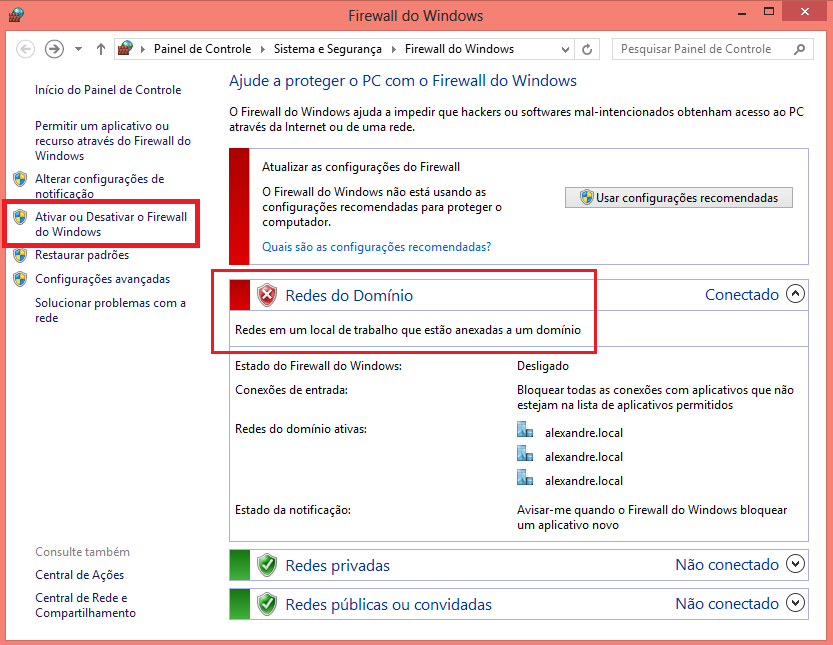




Nenhum comentário:
Postar um comentário